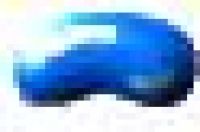把自己的照片,放在漂亮的风景照片中去,来看一下,下面的我修出来的图吧。对比原图,还满意的话,往下看操作步骤。
风景原图:
1、下载安装手机修图软件——Snapseed,并用其打开要漂亮的风景照片。
2、点开图片下方中间的工具,找到最后一行的“双重曝光”,添加自己的照片。
3、调节自己照片大小,及照片中“自己”的位置,摆放好之后,点水滴,拽到头,调为不透明。此时图片变成除了后添加照片以外,全黑,别担心,我们把该留的留下,该去掉的去掉。
4、点右上角,最左面的返回,再点查看修改内容,右侧弹出刚才的操作步骤,点击双重曝光,再点中间的画笔。这个画笔,是Snapseed隐藏功能“蒙版”。我来教你怎么用。
5、在新打开的页面,只剩风景图了,把图片下方中间的“双重曝光”数值设置为100,对刚才添加自己的位置进行涂抹,“自己”就显示出来了。但多余的部分也显示出来了。
6、再把双重曝光数值改为0,两个手指按住图片,向两个方向拽,把图放大到最大,对多余的部分进行擦错。数值改为0后,相当于橡皮擦了。对号保存,再点左上角的箭头。
7、为了让图片更逼真,点工具——画笔,选择加光减光画笔,把数值设置为-5,对人物脚下进行涂抹,形成阴影的感觉,哦了。逼真!制作完毕,导出即可。
想了解如何无损导出的朋友,私信我:Snapseed无损导出。
欢迎点赞、转发。如果您在修图过程中,遇到问题,可在下方留言,我帮您解决。欢迎来关注我哦。